LAS TICS EN LA EDUCACION
Tecnologias de la Informacion y Comunicacion (TICS)
domingo, 5 de septiembre de 2021
martes, 31 de agosto de 2021
COMANDOS DE WINDOWS
Conoce los mejores comandos del teclado en Windows
En muchas ocasiones el trabajo y las cosas por hacer van más rápido que tú y necesitas encontrar, de la forma más sencilla en tu computador, funciones como la captura de pantalla o cómo desplazarte de una aplicación a otra sin tocar el mouse. Lo que no sabes es que tienes la solución a todo eso a un par de teclas de distancia. Estos son los "tips and tricks" para que seas un verdadero maestro de los comandos del teclado:
Atajos del teclado básicos que debes dominar
Muchas de las combinaciones básicas de teclas en Windows se han vuelto muy populares a través de los años. Estos trucos del teclado nos han ayudado a una mejor optimización del tiempo, a aumentar la productividad empresarial y, sobre todo, a ahorrarnos un poco de estrés.
¿Ya las conoces?
- -Ctrl + C: copiar.
- -Ctrl + V: pegar.
- -Ctrl + X: cortar.
- -Ctrl + Z: deshacer.
- -Ctrl + Y: rehacer.
- -Control + P: imprimir.
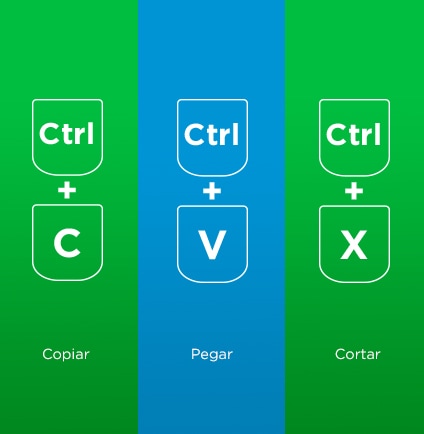
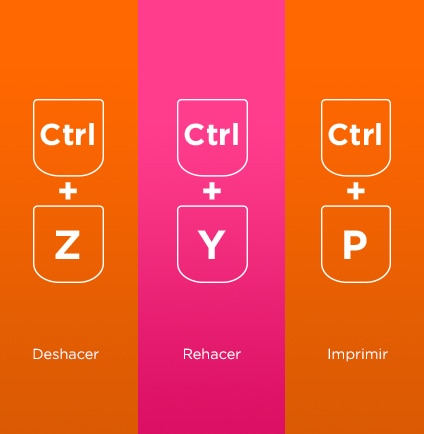
- -Alt + tab: cambiar entre las aplicaciones que tengas abiertas.
- -Alt + F4: cerrar la ventana que tengas abierta.
- -F2: modificar el nombre de un archivo que tengas seleccionado. También funciona muy bien en Excel para modificar una celda.
- -F5: actualizar la página web o el programa (si aplica) que estás navegando.
- -Alt + Enter: ir directo a las propiedades de un archivo seleccionado.
- -Ctrl + F4: cerrar el documento o archivo que tengas abierto.
- -Ctrl + A: seleccionar todo.
- -Ctrl + D: mover a la papelera de reciclaje.
El mágico botón de Windows
¿Sabías además que se estima que más de 400 millones de personas tienen instalado en su computadora la décima versión de Windows? Bueno, eso lo ha convertido en el sistema operativo dominante del mercado de ordenadores en el mundo.
Muchos de nuestros computadores incluyen un botón exclusivo en sus teclados que muestra la icónica ventana que identifica al software. Lo que muchos desconocen es que hay una decena de funciones que pueden controlarse allí:
Botón de Windows:
Uno de los atajos más básicos y más conocidos es precisamente oprimir este botón. Con solo pulsarlo, podremos acceder al menú de inicio de nuestra computadora.
Windows + un número:
Aquí empieza la magia. Al combinar la tecla dedicada al sistema operativo de Microsoft con un número que elijamos podremos ingresar a los programas anclados en la barra de inicio en el orden que allí aparecen. Así, si Chrome es nuestro segundo ícono al oprimir Windows+2 abriremos ese programa de inmediato.
Windows + Tab:
Si quieres un vistazo de todas tus aplicaciones abiertas y desplazarte entre ellas, déja esta combinación seleccionada y nos lo agradecerás.
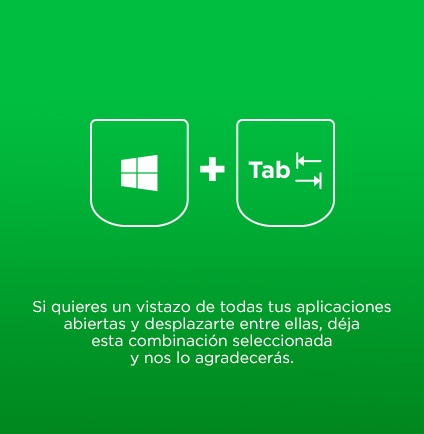
Windows + E:
¿Necesitas hallar un archivo o acceder rápidamente a tu memoria USB? Bueno, con este sencillo comando ingresarás a tu explorador de archivos y no necesitarás desplazarte o siquiera tocar tu ratón.
Windows + L:
¡Peligro, alguien se acerca y no puede ver lo que haces! Combina estas dos teclas y tu computadora se bloqueará. Te llevará directo a la pantalla para elegir un usuario.
Windows + D:
Sí, irás directo al escritorio.
También puedes leer: Disco de estado sólido: velocidad y rendimiento superior
Windows + flecha arriba/abajo:
Esta sencilla función te permitirá maximizar o minimizar la ventana en la que estás trabajando.
Windows + flecha a la izquierda/derecha:
Esta ubicará la ventana que tengas activa en la mitad izquierda o derecha, según tu elección.
Windows + M:
Minimiza todas tus ventanas.

Windows + C:
Accede fácilmente al asistente virtual Cortana para hacerle cualquier solicitud a través de un comando de voz.
Windows + Impr Pant:
¡Captura de pantalla! Y, lo mejor, se guardará directamente en la carpeta de imágenes.
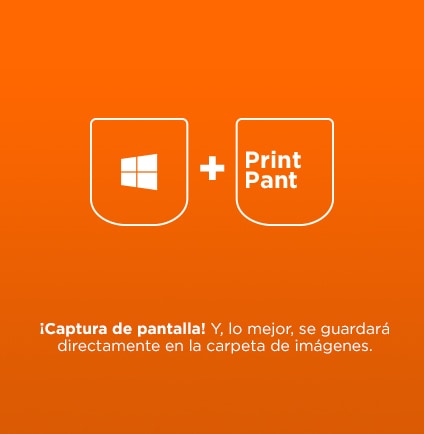
Crea un atajo personalizado para tu teclado
¿Tienes además un programa que utilizas con mucha frecuencia y quieres ingresar a él fácilmente? También existe la opción de que programes un atajo personalizado y es muy fácil:
- Busca el programa en tu explorador de archivos. (Recuerda: Windows+E y ya estás ahí).
- Ingresa a sus propiedades (¡Exacto! Alt+Enter).
- Escribe tu comando personalizado en "Tecla de método abreviado".
¡Y listo! Tienes a tu alcance comandos de teclado personalizados e ideales para tu labor.
USO Y APLICACION DE LA TECLAS DE USO COMUN
Función de cada una de las teclas
El teclado alfanumérico: Es similar al teclado de la máquina de escribir. Tiene todas las teclas del alfabeto, los diez dígitos decimales y los signos de puntuación y de acentuación.

Teclado numérico: A la derecha tiene un conjunto de 16 teclas (“Numeric Key Pad”) que incluye los caracteres numéricos del 0 al 9; los signos +/-; punto decimal; multiplicación y teclas de bloqueo numérico y desplazamiento (“Scroll”). Este conjunto se incluyó para las aplicaciones de gestión que requieren introducir gran cantidad de datos numéricos.
Algunas teclas del teclado numérico tienen un doble uso, que es controlado por la acción de una tecla especial de bloqueo numérico Num lock. El primer uso corresponde a los números 0 a 9, es el denominado modo numérico. El segundo corresponde a las teclas de control de cursor: Home (7); Flecha arriba (8); PgUp (9); Flecha izquierda (4); Flecha derecha (6); End (1); Flecha abajo (2), y PgDn (3). Esta disposición de doble uso para el teclado numérico independiente (“keypad”), se ha mantenido en las versiones sucesivas.
Además del anterior, el teclado dispone de otros dos estados de uso que pueden ser bloqueados mediante la acción de teclas específicas: Bloq may (“Caps lock”) y Bloq desp (“Scroll lock”).
Utiliza un protocolo de comunicación unidireccional, por lo que no acepta comandos de configuración o chequeo desde la placa base, todas las señales tienen la dirección teclado placa.
Las teclas de Función: Estas teclas, de F1 a F12, sirven como “atajos” para acceder más rápidamente a determinadas funciones que le asignan los distintos programas. en general, la tecla F1 está asociada a la ayuda que ofrecen los distintos programas, es decir que, pulsándola, se abre la pantalla de ayuda del programa que se esté usando en este momento.
 * F1: Sirve para abrir la ventana de ayuda de la aplicación que estamos utilizando
* F1: Sirve para abrir la ventana de ayuda de la aplicación que estamos utilizando
 * F2: Pulsando esta tecla cuando tenemos seleccionado un archivo, nos da la posibilidad de cambiar su nombre
* F2: Pulsando esta tecla cuando tenemos seleccionado un archivo, nos da la posibilidad de cambiar su nombre
 * F3: Abre el menú de búsqueda de un buen número de programas
* F3: Abre el menú de búsqueda de un buen número de programas
 * F4: En Internet Explorer sirve para desplegar la barra de direcciones y ver las páginas que hemos visitado últimamente. Así mismo, y si lo pulsamos en combinación con la tecla ‘Alt’, podemos cerrar una aplicación
* F4: En Internet Explorer sirve para desplegar la barra de direcciones y ver las páginas que hemos visitado últimamente. Así mismo, y si lo pulsamos en combinación con la tecla ‘Alt’, podemos cerrar una aplicación
 * F5: Refresco de pantalla. Especialmente útil cuando navegamos
* F5: Refresco de pantalla. Especialmente útil cuando navegamos
 * F6: Sirve para moverte con el teclado entre los diversos menús de un programa
* F6: Sirve para moverte con el teclado entre los diversos menús de un programa
 * F7: En Firefox, permite desplazar libremente el cursor mediante el teclado.
* F7: En Firefox, permite desplazar libremente el cursor mediante el teclado.
 * F8: Si pulsamos esta tecla al encender el ordenador accederemos al modo a prueba de fallos
* F8: Si pulsamos esta tecla al encender el ordenador accederemos al modo a prueba de fallos
 * F9: Carece de funcionalidad alguna en Windows
* F9: Carece de funcionalidad alguna en Windows
 * F10: Sirve para acceder a la barra de navegación principal de casi todos los programas
* F10: Sirve para acceder a la barra de navegación principal de casi todos los programas
 * F11: Maximiza la ventana del navegador
* F11: Maximiza la ventana del navegador

Las teclas de Control: Si estamos utilizando un procesador de texto, sirve para terminar un párrafo y pasar a un nuevo renglón. Si estamos ingresando datos, normalmente se usa para confirmar el dato que acabamos de ingresar y pasar al siguiente. Estas teclas sirven para mover el cursor según la dirección que indica cada flecha. Sirve para retroceder el cursor hacia la izquierda, borrando simultáneamente los caracteres. Si estamos escribiendo en minúscula, al presionar esta tecla simultáneamente con una letra, esta última quedará en mayúscula, y viceversa, si estamos escribiendo en mayúscula la letra quedará minúscula. Es la tecla de tabulación. En un procesador de texto sirve para alinear verticalmente tanto texto como números. Esta tecla te permite insertar un carácter de manera que todo lo que escribamos a continuación se irá intercalando entre lo que ya tenemos escrito. Fija el teclado alfabético en mayúscula. al pulsarla podemos podemos observar que, en la esquina superior del teclado, se encenderá la lucecita con el indicador [Blog Mayús] o [Caps Lock]. Mientras es teclado de encuentra fijado en mayúscula, al pulsar la tecla de una letra se pondrá automáticamente en mayúscula. para desactivarla basta con volverla a pulsar. La tecla alternar, al igual que la tecla control, se usa para hacer combinaciones y lograr así ejecutar distintas acciones según el programa que estemos usando. En un procesador de texto sirve para borrar el carácter ubicado a la derecha del cursor. La tecla de control se usa en combinación con otras teclas para activar distintas opciones según el programa que se esté utilizando.

Tecla mayúsculas que sirve para que la pulsemos y sin soltarla escribamos una o varias letras con la otra mano, en mayúsculas y en el momento que la soltamos todo aparecerá en minúsculas (por ejemplo para escribir Carlos, pulsaríamos esta tecla y sin soltarla pulsamos la “C”, luego la soltamos y escribimos el resto “arlos”).-Veis que en la foto aparece “Shift” pero en la mayoría de los teclados solo viene la flecha.-Es una de las teclas duplicadas para comodidad, pues vereis que está también a la derecha de este bloque alfanumérico que vemos.
ALT: La tecla alternar, al igual que la tecla control, se usa para hacer combinaciones y lograr así ejecutar distintas acciones según el programa que estemos usando. El uso que normalmente se da es para acceder a los menues de cualquier programa. Por ejemplo mire los menues de word, donde dice Archivo, Edición, Ver, etc, si los ve?, bueno mire que en cada palabra de estas, una letra esta subrayada, ok? Bueno ahora oprima sostenidamente la tecla ALT y ahora oprima la letra del menú que desee. ALT + A y se le abrirá el menu ARCHIVO.

CONTROL: La tecla de control se usa en combinación con otras teclas para activar distintas opciones según el programa que se esté utilizando. Por ejemplo en Word se utilizaría CTRL sostenido y la letra A, y nos permitirá abrir un documento ó CTRL + G y nos permitirá guardar el documento, ó CTRL + N y nos permitirá poner negrita a lo que tengamos seleccionado. Esto varia según el programa.

TAB: Es la tecla de tabulación. En un procesador de texto sirve para alinear verticalmente tanto texto como números. O dejar un espacio determinado entre palabra y palabra. Tambien se utiliza cuando estamos en un formulario o caja de dialogo, para pasar de casilla en casilla.

Por ejemplo oprima sostenidamente la tecla CTRL y sin soltarla oprima la A, este aparecerá la caja de dialogo de abrir documento. Bien ahora oprima la tecla TAB y vera que se pone azul en la parte inferior donde dice TIPO DE ARCHIVO, si oprime otra vez la tecla TAB, al botón CANCELAR le aparecerán un cuadrito punteadito, alrededor de la palabra cancelar y si oprime otra vez TAB pasará a otra opción
La tecla escape: Esc fue creada por Bob Bemer. Se etiqueta como Esc o Escape y se usa generalmente para generar el carácter escape del código ASCII, cuyo número es 27. Este carácter se utiliza generalmente para generar una secuencia de escape. Está situada, normalmente, en la esquina superior izquierda de los teclados. Su uso es continuo para pequeñas cajas de diálogo de Microsoft Windows, en las que equivale a respuestas como: No, Quitar, Salir, Cancelar, o Abortar. Curiosamente, la tecla escape no cierra las ventanas, para ello hay que usar la combinación de teclas Alt+F4. Como excepción, se puede mencionar la ventana de búsquedas en el entorno del sistema operativo Windows 98, que se activa con la tecla F3.
El uso más común en la actualidad para la tecla escape es usarla como un botón de parada (Stop). Muchos navegadores como Microsoft Internet Explorer o Mozilla Firefox incluyen esta característica. Una alternativa a la tecla escape es su representación en Unicode (U+238B, ?).

Tecla Delete:(delete key, tecla eliminar, tecla suprimir, tecla del). Tecla encontrada en los teclados de computadora, que generalmente se abrevia como “Del” o “Supr”, que se emplea para eliminar algo.Generalmente se encuentra dos veces en el teclado, variando su posición dependiento de la marca y tipo del mismo.En los editores de texto, la tecla Delete elimina el siguiente caracter a partir de la posición actual del cursor (a diferencia de la tecla backspace, que elimina el caracter anterior a la posición del cursor).La tecla Delete también se utiliza para eliminar un objeto determinado en un programa. Por ejemplo, en un explorador de archivos, elimina uno o más archivos seleccionados.

Tecla Insertar (Insert key, Ins key, tecla insert). Tecla de los teclados de computadora, principalmente utilizada para cambiar entre dos modos de entrada de texto desde el teclado. Para cambiar entre ambos modos basta con presionar la tecla INS.Uno de los modos (modo insertar), inserta el texto que se escribe directamente desde donde está ubicado el cursor. El otro modo (modo sobreescribir), cuando se escribe, el texto insertado reemplaza al texto que le sigue al cursor.

Definición de Tecla Home(tecla Inicio, home key). Tecla encontrada en los típicos teclados de computadora, que funciona como opuesta a la tecla Fin (tecla End).En editores de texto para Windows y Linux, la tecla Home o tecla Inicio se utiliza principalmente para retornar el cursor al principio de la línea donde está ubicado el cursor. Cuando el texto no es editable, la tecla Inicio es usada para volver al inicio del documento (esto también puede hacerse en textos editables, si se presionata CTRL + Tecla Inicio).Por ejemplo, en una página web (no editable), si nos encontramos en el medio del documento, al presionar la tecla Home se volverá al principio del documento (desplazando la barra de desplazamiento vertical hacia arriba).


Es la tecla “Barra espaciadora“, y la más grande del teclado que se distingue fácilmente en la parte inferior.-Al igual que en una máquina de escribir, sirve para dar un espacio a fin de separar una plabra de otra.
![]()
Tecla que aquí veis como “Caps Lock” en inglés, pero que en la mayoría de los teclados ya aparece como “Bloq Mayus” y que como su nombre indica sirve para que al pulsarla, todo lo que se escriba a partir de entonces salga en mayúsculas.-Para volver a escribir en minúsculas, se vuelve a pulsar.-Se sabe cuando está activada porque a la derecha del teclado se enciende una lucecita verde que pone precisamente “Caps Lock”.

Tecla “Enter” o también llamado “Return”; se distingue fácil porque es también bastante grande y está siempre en la misma posición a la derecha y centrada en el teclado alfanumérico.-Sirve para ejecutar algo, por ejemplo para dar un salto a la siguiente línea en un texto y a veces aparece únicamente con la flecha que veis, sin la leyenda “Enter”, pero se distingue fácilmente por su forma.
Teclas Windows (izquierda y derecha); se denominan así porque están a ambos lados de la barra espaciadora, tienen el mismo efecto (es una tecla duplicada). Si la barra de tareas está visible, abre el menú de inicio; si no está visible, por ejemplo porque un programa ha utilizado la pantalla completa (cosa que suele suceder con los programas de instalación), la hace aparecer.

Combinación de Teclas
Ctrl + C Copiar – Otra forma de copiar texto Shift + Flechas ó Mayor velocidad de copiado Ctrl + Shift+ Flechas.
Ctrl + X – Cortar
Ctrl + V – Pegar
Ctrl + Z – Deshacer
Ctrl + J – Justificado (Ideal para Power Point)
Ctrl + E – Seleccionar Todo.
Ctrl + F – Abre el asistente de búsqueda.
Ctrl + H – En alguna ventana, abre el Historial
Ctrl + O – Organiza Favoritos
Ctrl + P – Imprime un Documento.
Ctrl + G – Guarda una acción.
Ctrl + A – Abre un Documento.
Ctrl + N – Inicia un nuevo Documento.
Ctrl + W – Cierra una ventana
Ctrl + Esc – Muestra el menú Inicio
Ctrl + Alt + Supr – Inicia el Administrador de Tareas.
Ctrl + Flecha derecha – Mueve el cursor al principio de la siguiente palabra
Ctrl + Flecha izquierda – Mueve el cursor al principio de la palabra anterior
Alt + Tabulador – Cambia o se desplaza entre programas.
Alt + F4 – Cierra una ventana (En el escritorio Cierra Windows).
Shift + Supr – Borra un archivo sin que pase por la Papelera de reciclaje.
Función de la tecla Windows (Win) WinKey + D – Muestra/esconde el escritorio
WinKey + E -Abre el Explorador de Windows
WinKey + F -Buscar archivos
WinKey + Ctrl + F -Buscar en mi PC
WinKey + F1 -Abre la Ayuda de Windows
WinKey + M -Minimiza todas las ventanas
WinKey + Shift + M -Restaura todas las ventanas
WinKey + R -Ejecutar
WinKey + Pause -Abre propiedades del sistema
WinKey + Tab -Recorre los botones de programas en ejecución de la barra de tareas.
DISPOSITIVOS DE SALIDA DE UNA PC
DISPOSITIVOS DE SALIDA DE UNA PC
Los siguientes son pocos de los dispositivos de salida importantes que se utilizan en un ordenador.
- Monitores
- Trazador gráfico
- Impresora
Monitores
Monitores, llamados comúnmente como Visual Display Unit (VDU), es el dispositivo de salida principal de un ordenador. Forma imágenes de los puntos minúsculos, llamados los pixeles que se arreglan en una forma rectangular. La agudeza de la imagen depende del número de pixeles.
Hay dos clases de pantalla de visión usadas para los monitores.
- Cathode-Ray Tube (CRT)
- Pantalla plana
Cathode-Ray Tube (CRT) Monitor
La exhibición de la CRT se compone de los pequeños elementos de imagen llamados los pixeles. Cuanto más pequeños son los pixeles, cuanto mejor es la claridad de imagen, o resolución. Lleva más de un pixel iluminado el carácter entero de la forma, tal como la letra “e” en la ayuda de la palabra.
Un número finito de caracteres se puede exhibir en una pantalla inmediatamente. La pantalla se puede dividir en una serie de cajas de carácter - la ubicación fija en la pantalla en donde un carácter estándar puede ser puesto. La mayoría de las pantallas son capaces de exhibir 80 caracteres de datos horizontalmente y de 25 líneas verticalmente. Hay algunas desventajas de la CRT:
- Grande de tamaño
- Consumo del poder más elevado

Monitor de pantalla plana
La pantalla plana refiere a una clase de dispositivos video que han reducido el volumen, el peso y el requisito de alimentación con respecto a la CRT. Usted puede colgarlos en las paredes o llevarlas en sus muñecas. Las aplicaciones actuales de pantallas planas incluyen las calculadoras, videojuegos, monitores, ordenador portátil, representación gráfica.
Dividen a la pantalla plana en dos categorías:
Exhibiciones emisivas - Las exhibiciones emisivas son los dispositivos que convierten energía eléctrica en luz. El ejemplo es el panel de plasma y LED(Light-Emitting Diodes).
Exhibiciones nas emisivo - Las exhibiciones nas emisivo utilizan efectos ópticos para convertir luz del sol o la luz de una cierta otra fuente en modelos de los gráficos. El ejemplo es LCD(Liquid-Crystal Device)

Impresoras
La impresora es un dispositivo de salida, que se utiliza para imprimir la información en el papel.
Hay dos tipos de impresoras:
- Impresoras de impacto
- Non-Impresoras de impacto
Impresoras de impacto
Las impresoras de impacto imprimen los caracteres pegándolos en la cinta que entonces se presiona en el papel.
Las características de las impresoras de impacto son las siguientes:
- Muy bajo costes consumibles
- Muy ruidoso
- Útil para la impresión a granel debido al bajo costo
- Hay contacto físico con el papel para producir una imagen
Estas impresoras son de dos tipos
- Impresoras de carácter
- Línea impresoras
Impresoras de carácter
Las impresoras de carácter son las impresoras que imprimen un carácter a la vez.
Éstos se dividen más a fondo en dos tipos:
- Dot Matrix Printer(DMP)
- Daisy Wheel
Dot Matrix Printer
En el mercado una de las impresoras más populares es Dot Matrix Printer. Estas impresoras son populares debido a su facilidad de la impresión y del precio económico. Cada carácter impreso está en la forma de modelo de puntos y la cabeza consiste en una matriz de pernos del tamaño (5*7, 7*9, 9*7 o 9*9) que salen formar un carácter por eso él se llama Dot Matrix Printer.
Ventajas
- Barato
- Ampliamente utilizado
- Otros caracteres de la lengua pueden ser impresos
Desventajas
- Despacio
- Mal calidad

Rueda de margarita
La cabeza está mintiendo en una rueda y los pernos correspondiente a caracteres son como los pétalos de la margarita (nombre de la flor) por eso que él se llama Rueda de margarita. Estas impresoras se utilizan generalmente para el tratamiento de textos en las oficinas que requieren algunas letras ser enviadas aquí y allá con calidad muy bonita.
Ventajas
- Más confiable que DMP
- Una mejor calidad
- Las fuentes del carácter pueden ser cambiadas fácilmente
Desventajas
- Más lento que DMP
- Ruidoso
- Más costoso que DMP

Línea impresoras
La línea impresoras es las impresoras que imprimen una línea a la vez.

Éstos son de otros dos tipos
- Impresora de tambor
- Impresora de cadena
Impresora de tambor
Esta impresora es como un tambor en forma así que se llama impresora de tambor. La superficie del tambor se divide en el número de pistas. Las pistas totales son iguales al tamaño del papel es decir para una anchura de papel de 132 caracteres, tambor tendrán 132 pistas. Un juego de caracteres se graba en relieve en pista. Los diversos juegos de caracteres disponibles en el mercado son 64 y 96 caracteres del juego de caracteres 48, fijados. Una rotación del tambor imprime una línea. Las impresoras de tambor son rápidas en velocidad y pueden imprimir 300 a 2000 líneas por minuto.
Ventajas
- Muy de alta velocidad
Desventajas
- Muy costoso
- Las fuentes de caracteres no pueden ser cambiadas
Impresora de cadena
En esta impresora, la cadena de juegos de caracteres se utiliza así que se llama la impresora de cadena. Un juego de caracteres estándar puede tener 48, 64, o 96 caracteres.
Ventajas
- Las fuentes de carácter pueden ser cambiadas fácilmente.
- Los otros idiomas se pueden utilizar con la misma impresora.
Desventajas
- Ruidoso
Impresoras de no impacto
Las impresoras de no impacto imprimen los caracteres sin usar la cinta. Impresión de estas impresoras una página completa a la vez también se llaman tan como impresoras de página.
Estas impresoras son de dos tipos
- Impresoras laser
- Impresoras de chorro de tinta
Características de impresoras de no impacto
- Más rápidamente que las impresoras de impacto.
- No son ruidosos.
- De alta calidad.
- Apoye muchas fuentes y diverso tamaño de carácter.
Impresoras laser
Éstas son impresoras de página antichoques. Utilizan las luces laser para producir los puntos necesarios para formar los caracteres que se imprimirán en una página.
Ventajas
- Muy de alta velocidad
- Salida muy de alta calidad
- Dé la buena calidad de los gráficos
- Apoye muchas fuentes y diverso tamaño de carácter
Desventajas
Costoso.
No puede ser utilizado para producir copias múltiples de un documento en una sola impresión.

Impresoras de chorro de tinta
Las impresoras de chorro de tinta son impresoras de carácter antichoques basadas en relativamente una nueva tecnología. Imprimen caracteres rociando pequeños descensos de la tinta sobre el papel. Las impresoras de chorro de tinta producen la salida de alta calidad con las características presentables.
Hacen menos ruido porque no se hace ningún martilleo y éstos tienen muchos estilos de los modos de impresión disponibles. La impresión en color es también posible. Algunos modelos de las impresoras de chorro de tinta pueden producir copias múltiples de la impresión también.
Ventajas
- Impresión de alta calidad
- Más confiable
Desventajas
- Costoso como coste por la página es alto
- Redúzcase con respecto a la impresora laser

DISPOSITIVOS DE ENTRADA DE UNA PC
DISPOSITIVOS DE ENTRADA
Los siguientes son algunos de los dispositivos de entrada importantes que se utilizan en una computadora:
- Teclado
- Ratón
- Joy Stick
- Pluma de luz
- Bola de pista
- Escáner
- Tableta digitalizadora
- Micrófono
- Tinta magnética tarjeta Reader(MICR)
- Carácter óptico Reader(OCR)
- Lector de código de barras
- Optical Mark Reader(OMR)
Teclado
Teclado es el dispositivo de entrada más comunes y muy popular que ayuda a introducir datos a la computadora. La disposición del teclado es como el de la máquina de escribir tradicional, aunque hay algunas teclas adicionales proporcionados para la realización de funciones adicionales.
Teclados son de dos tamaños 84 teclas o 101/102 teclas, pero ahora también están disponibles para Windows e Internet teclados con 104 teclas o las 108 teclas.
Las teclas en el teclado son los siguientes:
| Sr.No | tecla | Descripción |
|---|---|---|
| 1 | Teclas mecanografía | Estas llaves son las teclas de letra (A-z) y teclas de digitos (0-9) que generalmente dan el mismo diseño que la de las máquinas de escribir. |
| 2 | Teclado numérico | Se utiliza para introducir datos numéricos o movimiento del cursor. En general, consiste en un conjunto de 17 teclas que se establecen en la misma configuración utilizada por la mayoría máquinas sumadoras y calculadoras. |
| 3 | Teclas de función | Las teclas de doce función están presentes en el teclado que se arreglan en una fila en la parte superior del teclado. Cada tecla de función tiene significado único y se utiliza para un propósito específico. |
| 4 | Teclas de control | Estas teclas proporcionan control de cursor y pantalla. Incluye cuatro flechas direccionales. Teclas de control también incluyen Inicio, fin, insertar, eliminar, Page Up, Page Down, Control(Ctrl), Alternate(Alt), Escape(Esc). |
| 5 | Teclas especiales | Teclado también contiene algunas teclas especiales como Intro, Mayús, Bloq Mayús, Bloq Num, barra espaciadora, ficha e Impr Pant. |

Ratón
El ratón es más popular dispositivo señalador. Es un dispositivo de control de cursor muy famoso tener una caja de tamaño pequeño palm con un balón redondo en su base que detecta el movimiento del ratón y envía las señales correspondientes a CPU cuando se pulsan los botones del mouse.
Generalmente tiene dos botones llamado botón izquierdo y derecho y una rueda está presente entre los botones. Ratón puede usarse para controlar la posición del cursor en la pantalla, pero no puede utilizarse para ingresar texto en la computadora.
Ventajas- Fácil de usar
- No es muy caro
- Mueve el cursor más rápido que las teclas de flecha del teclado.

Palanca de mando
Joystick es también un dispositivo señalador que se utiliza para mover la posición del cursor en una pantalla del monitor. Es un palo con una bola esférica en sus extremos superiores e inferiores. La bola esférica inferior se mueve en una toma de corriente. El joystick se puede mover en las cuatro direcciones.
La función del joystick es similar a la de un ratón. Se utiliza principalmente en diseño asistido por computadora (CAD) y juegos de computadora.

Pluma de luz
Lápiz óptico es un dispositivo señalador que es similar a una pluma. Se utiliza para seleccionar un elemento de menú que se muestra o dibujar en la pantalla del monitor. Consiste en una célula fotoeléctrica y un sistema óptico que se colocan en un tubo pequeño. Cuando la punta de un lápiz óptico se mueve sobre la pantalla del monitor y pluma botón es presionado, su elemento de detección fotocélula detecta la ubicación de la pantalla y envía la señal correspondiente a la CPU.

Bola de pista
Bola de pista es un dispositivo de entrada que se utiliza sobre todo en la computadora portátil o computadora portátil, en vez de un ratón. Esta es una bola que se inserta a medio y moviendo los dedos sobre la bola, se puede mover puntero. Puesto que todo el dispositivo no se mueve, una bola de pista requiere menos espacio que un ratón. Una bola de pista viene en varias formas como una bola, un botón y una plaza.

Escáner
El Escáner es un dispositivo de entrada que funciona como una fotocopiadora. Se utiliza cuando alguna información está disponible en un papel y es ser transferido al disco duro de la computadora para la manipulación de otros. Escáner captura imágenes de la fuente, que luego se convierten en el formato digital que puede ser almacenado en el disco. Estas imágenes pueden ser editadas antes de imprimirlas.

Digitalizador
Digitalizador es un dispositivo de entrada que convierte la información analógica en formato digital. Digitalizador puede convertir una señal de la televisión o la cámara en una serie de números que podrían almacenarse en una computadora. Puede utilizarse por la computadora para crear una imagen de lo que había estado apuntando la cámara. Digitalizador es también conocido como tableta o tableta gráfica porque convierte gráficos y datos ilustrativos en entradas binarias. Una tableta gráfica como digitalizador se utiliza para hacer trabajos finos de las aplicaciones de manipulación de dibujo e imagen.

Micrófono
Microphone is an input device to input sound that is then stored in digital form. The microphone is used for various applications like adding sound to a multimedia presentation or for mixing music.Micrófono es un dispositivo de entrada de sonido de entrada que se almacena en formato digital. El micrófono se utiliza para diversas aplicaciones como agregar sonido a una presentación multimedia o para mezclar música.

Magnetic Ink Card Reader(MICR)
Dispositivo de entrada de MICR se utiliza generalmente en los bancos debido a una gran cantidad de cheques que se procesan cada día. Número de código y número de cheque del banco están impresos en los cheques con un tipo especial de tinta que contiene partículas de material magnético que son legibles a máquina. Este proceso de lectura se denomina reconocimiento de caracteres de tinta magnética (MICR). Las principales ventajas del MICR es que es rápido y menos propenso a errores.

Optical Character Reader(OCR)
OCR es un dispositivo de entrada utilizado para leer un texto impreso. OCR analiza texto ópticamente carácter por carácter, convirtiéndolos en un código de lectura mecánica y almacena el texto en la memoria del sistema.

Lectores de código de barras
Lector de código de barras es un dispositivo usado para leer datos codificados (datos en forma de líneas claras y oscuras) de la barra. Barra de datos codificados se utilizan generalmente en etiquetado de mercancías, los libros etc. de numeración. Puede ser un escáner de mano o puede ser embebido en un escáner estacionario. Lector de código de barras digitaliza una imagen de código de barras, lo convierte en un valor alfanumérico que entonces se alimenta a la computadora al cual está conectado el lector de código de barras.

Optical Mark Reader(OMR)
OMR es un tipo especial de escáner óptico utilizado para reconocer el tipo de marca de pluma o lápiz. Se utiliza donde está uno de algunas alternativas para ser seleccionado y marcado. Se utiliza especialmente para el control de las hojas de respuesta de exámenes con preguntas de opción múltiple.
Suscribirse a:
Entradas (Atom)
LAS TICS EN LA EDUCACION
LAS TICS EN LA EDUCACION Observa el siguiente video y plasma una opinión personal y cómpratela con tus compañeros de clase. Abre la la liga...

-
DISPOSITIVOS DE ENTRADA Los siguientes son algunos de los dispositivos de entrada importantes que se utilizan en una computadora: Teclado Ra...